Android bietet verschiedene Wege, um Ihre Kontakte auf ein neues Gerät zu übertragen. In der Regel werden alle Daten synchronisiert, sobald Sie ein neues Gerät einrichten. Sollte die Synchronisierung jedoch deaktiviert sein, können Sie Ihre Kontakte auch manuell übertragen.
Der unkomplizierte Weg: Synchronisierung über Ihr Google-Konto
Nahezu alle Android-Geräte, die außerhalb Chinas verkauft werden, nutzen die Google-Dienste. Dazu gehört auch die Möglichkeit, Ihre Kontakte zwischen verschiedenen Geräten zu synchronisieren. Diese Funktion ist normalerweise aktiviert, sobald Sie sich mit Ihrem Google-Konto anmelden. So stellen Sie sicher, dass die Synchronisierung aktiv ist. Wir verwenden hier ein Pixel 2 XL mit Android 9.0, aber die Schritte sollten auf anderen Android-Geräten ähnlich sein. Wir nutzen ebenfalls die Standard-App „Google Kontakte“, die Sie im Play Store herunterladen können. Die Vorgehensweise kann bei anderen Kontakt-Apps abweichen, daher empfehlen wir die Nutzung von Google Kontakte.
Öffnen Sie zunächst die Einstellungen und wählen Sie dort „Konten“.
Tippen Sie nun auf Ihr Google-Konto.

Wählen Sie „Kontosynchronisierung“.
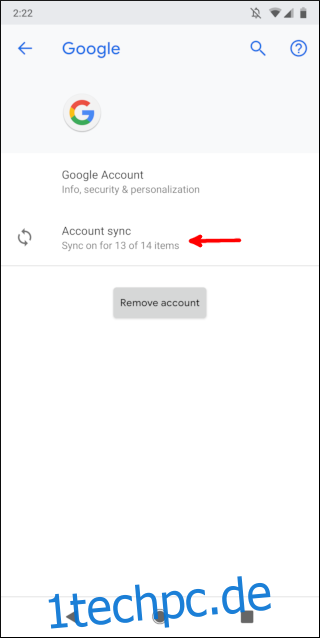
Achten Sie darauf, dass der Schalter bei „Kontakte“ aktiviert ist. Nur so ist die Synchronisierung Ihrer Kontakte gewährleistet.
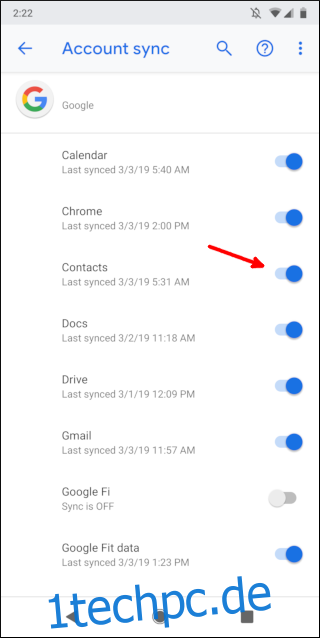
Fertig! Ihre Kontakte werden nun mit Ihrem Google-Konto synchronisiert und sind auf jedem neuen Android-Smartphone verfügbar, auf dem Sie sich anmelden.
Der manuelle Weg: Sichern und Wiederherstellen einer Kontaktdatei
Sollte Ihr Smartphone keine Google-Dienste unterstützen oder Sie Ihre Daten lieber manuell kopieren möchten, können Sie eine .vcf-Datei mit allen Ihren Kontakten sichern. Öffnen Sie dazu die Kontakte-App und wählen Sie das Menüsymbol oben links. Auch hier verwenden wir die Google Kontakte App.

Tippen Sie im Menü auf „Einstellungen“.

Wählen Sie im Einstellungsmenü die Option „Exportieren“.
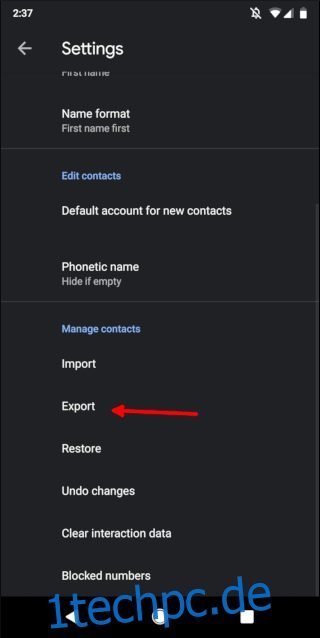
Bestätigen Sie die Abfrage mit „Zulassen“. Dadurch gewähren Sie der Kontakte-App den Zugriff auf Fotos, Medien und Dateien Ihres Android-Geräts.

Tippen Sie nun auf die Schaltfläche „Speichern“ unten rechts.
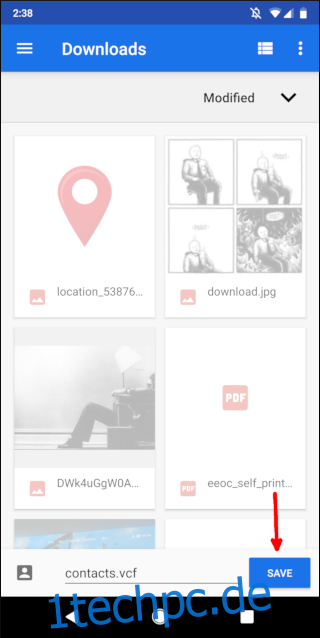
Sie können die .vcf-Datei auf Ihr neues Smartphone übertragen, indem Sie diese auf einen USB-Stick, einen PC oder einen Cloud-Dienst kopieren. Nach der Übertragung öffnen Sie die Kontakte-App erneut. Tippen Sie dann auf das Menüsymbol oben links.

Wählen Sie im Menü „Einstellungen“.

Wählen Sie in den Einstellungen „Importieren“.
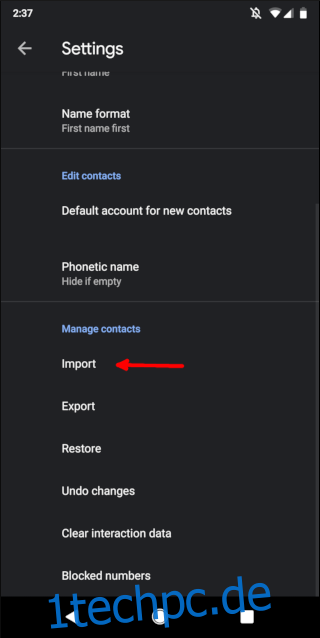
Im sich öffnenden Fenster wählen Sie „.vcf-Datei“.
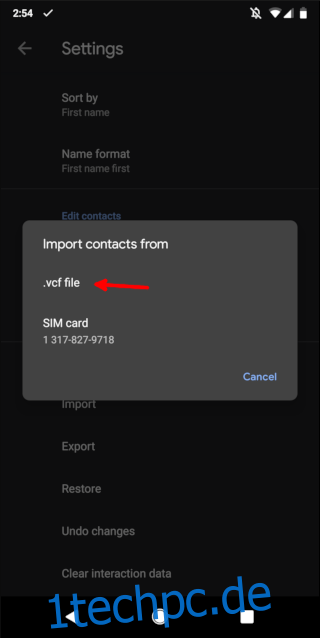
Navigieren Sie zur .vcf-Datei von Ihrem alten Smartphone und öffnen Sie sie.
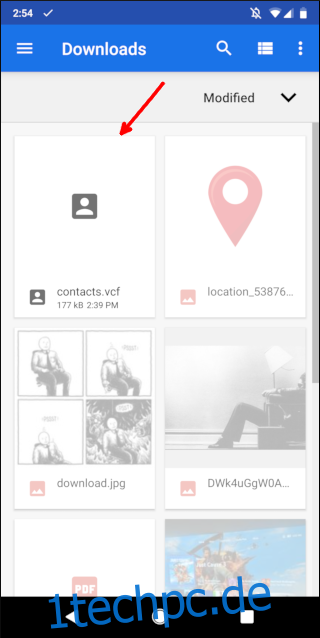
Ihre Kontakte werden auf Ihr neues Smartphone importiert und Sie können Ihre Lieblingsmenschen wieder anrufen und kontaktieren.